Laufwerks-Icon in Windows ändern
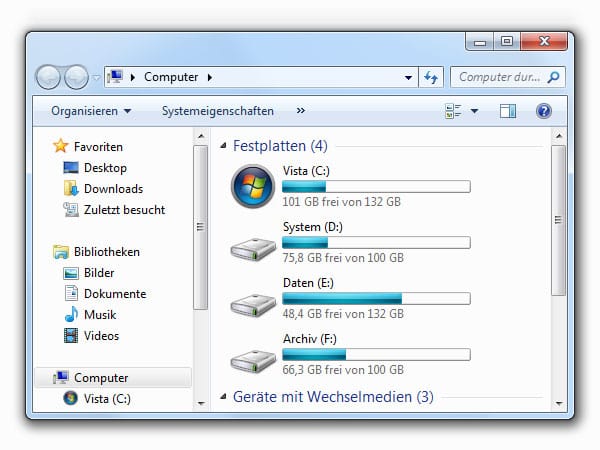
Festplattensymbol im Arbeitsplatz ändern: Wer das einheitliche Platten-Symbol für Laufwerke gegen ein gefälligeres Bild austauschen möchte, stößt schnell an Grenzen. Denn Windows sieht diese Funktion in der Systemsteuerung nicht vor. Mit einem Registry-Eingriff geht es dann aber doch.
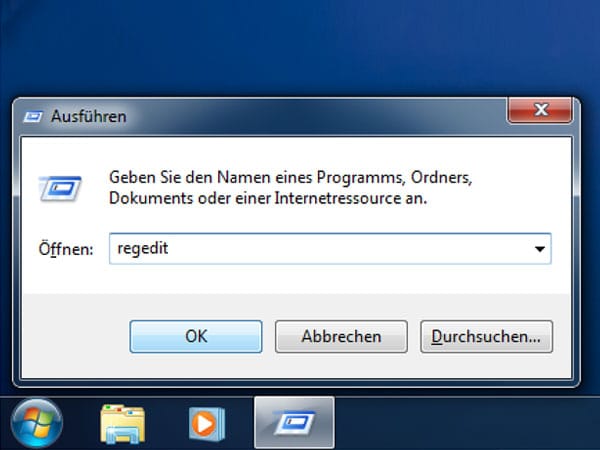
Starten Sie den Registrierungseditor, indem Sie die Tasten [Windows] und [R] drücken, regedit eingeben und auf den OK-Button klicken.
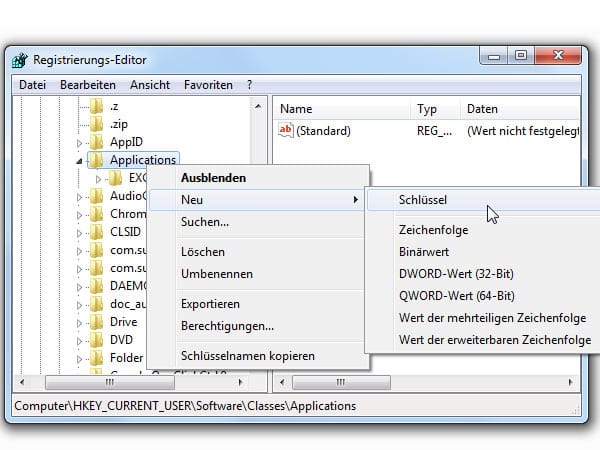
Sichern Sie zunächst die Registry über das Menü Datei. Öffnen Sie dann den Schlüssel HKEY_CURRENT_USER\ Software\ Classes\ Applications. Dort erstellen Sie einen neuen Unterschlüssel. Klicken Sie die rechte Maustaste und wählen Neu und Schlüssel.
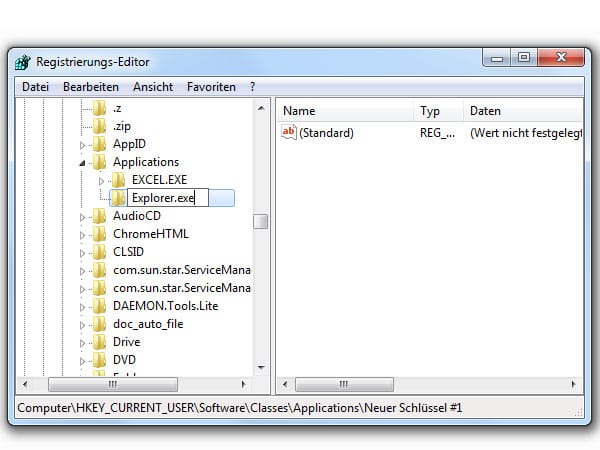
Geben Sie dem neuen Unterschlüssel den Namen Explorer.exe.
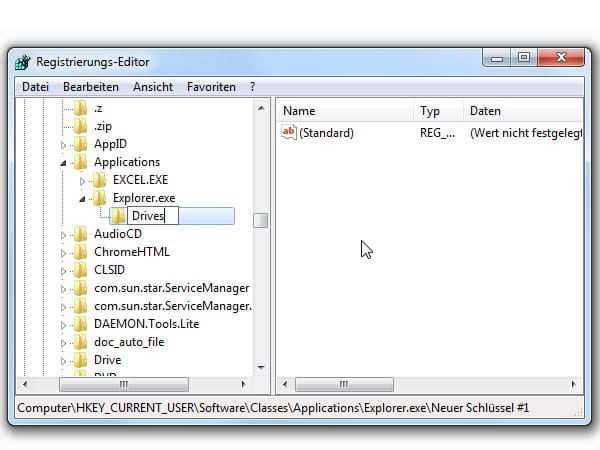
Im neu erstellten Schlüssel legen Sie noch ein Unterverzeichnis an. Dieses nennen Sie Drives.
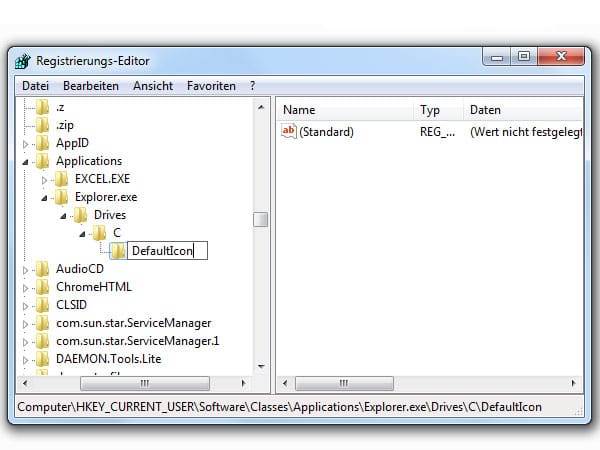
Im Verzeichnis Drives legen Sie einen neuen Schlüssel an und gebt ihm den Namen des Laufwerks, das ein neues Icon erhalten soll, beispielsweise C. Hier erstellen Sie wieder einen Unterschlüssel und tragt als Namen DefaultIcon ein.
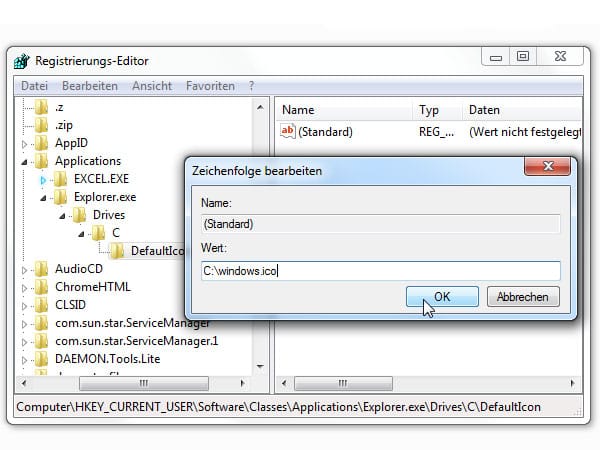
Wechseln Sie ins rechte Seitenfenster und Doppelklicken dort auf den Standard-Wert. Dort tragen Sie den Pfad zu Ihrer neuen Icon-Datei ein. Wenn Windows wieder das Standard-Symbol anzeigen soll, entfernen Sie nur die Pfad-Angabe.










 News folgen
News folgen



